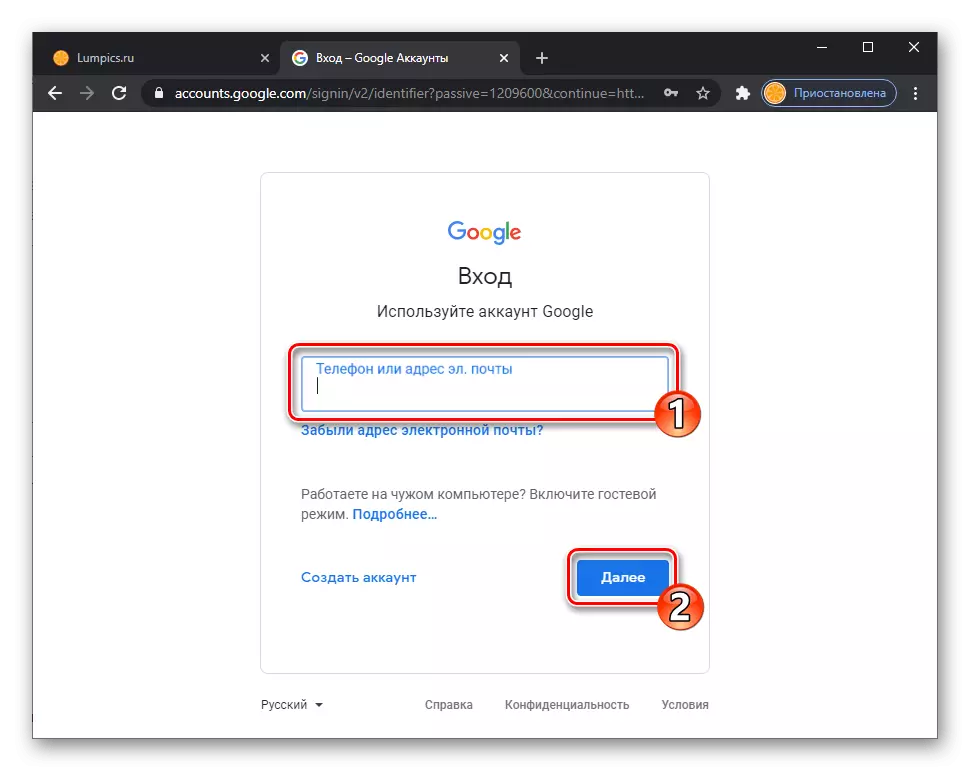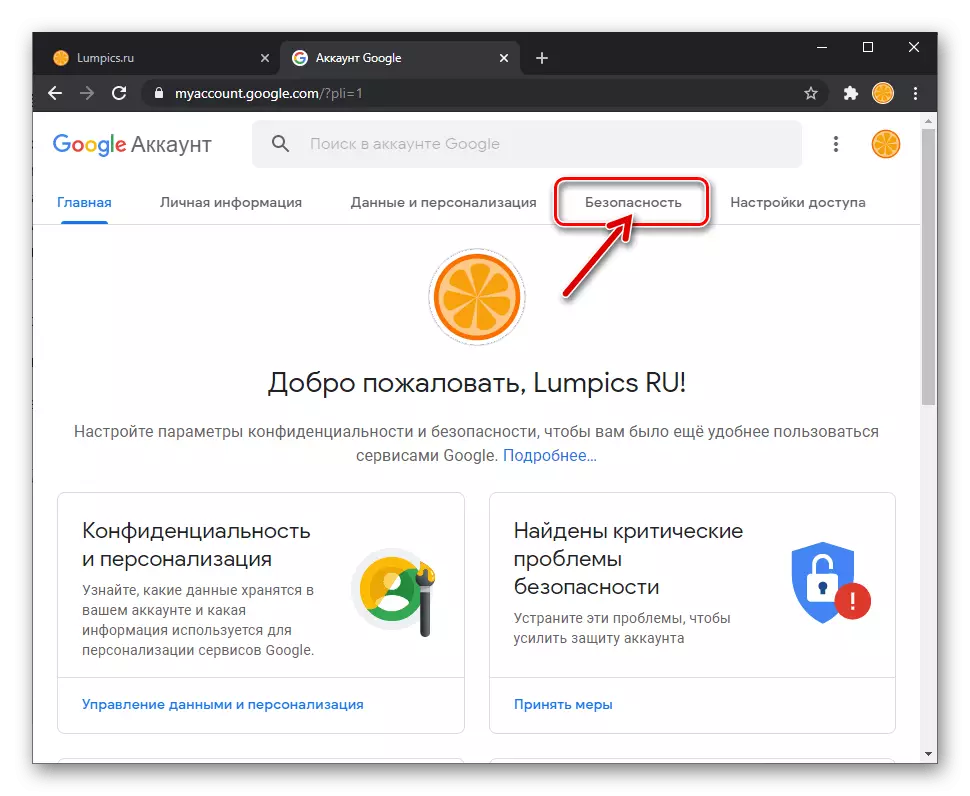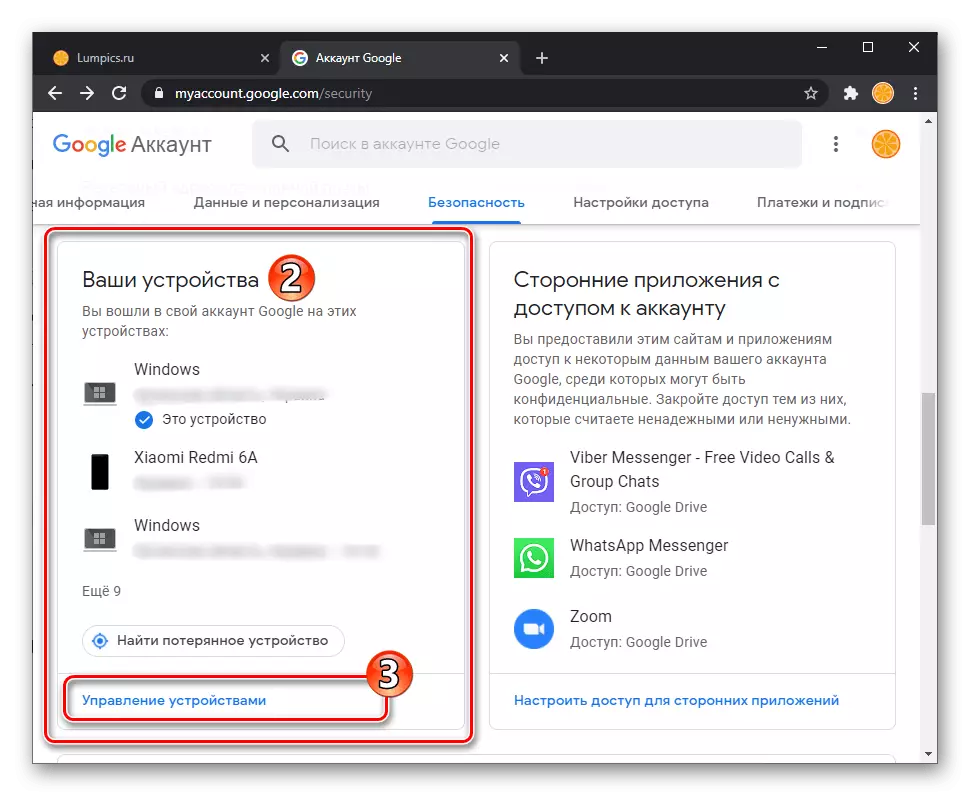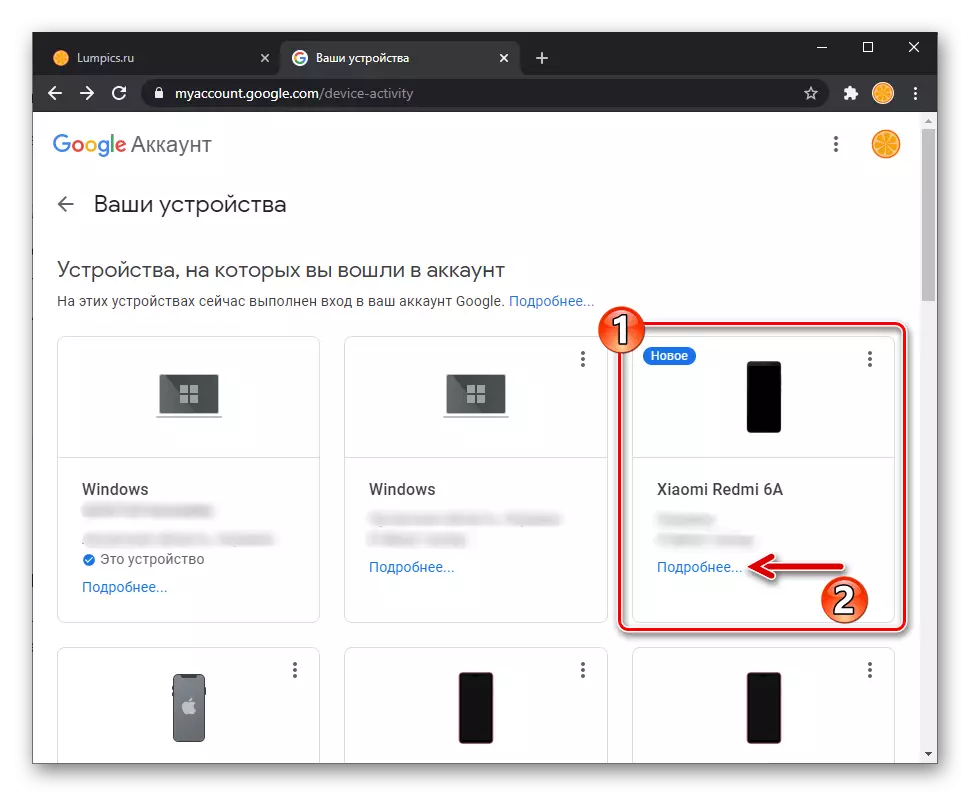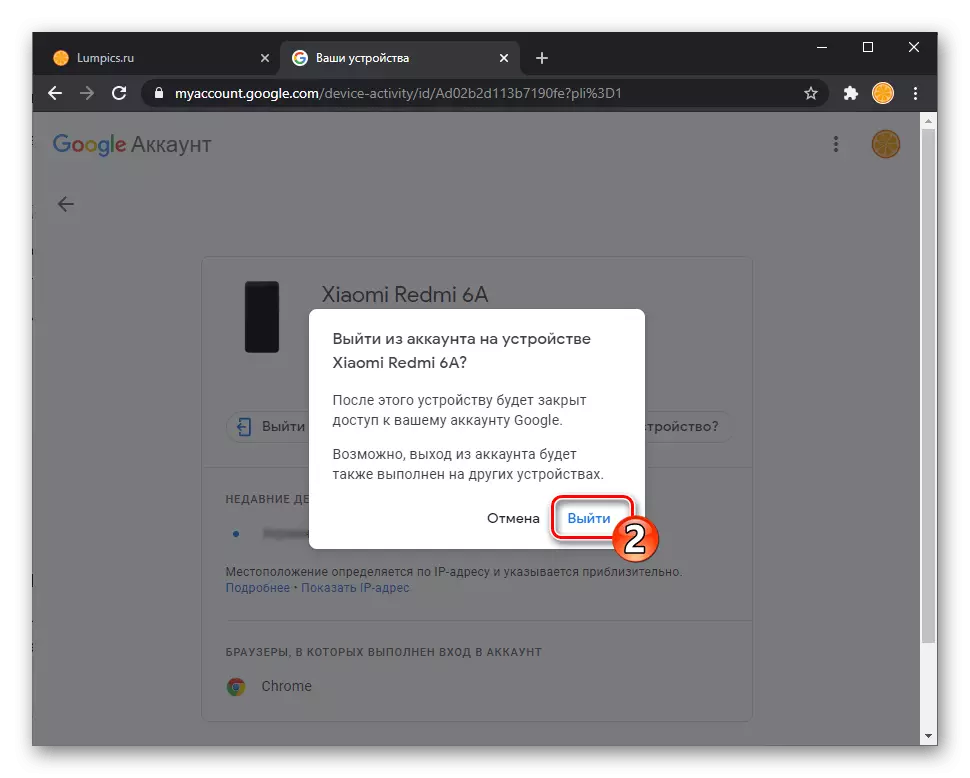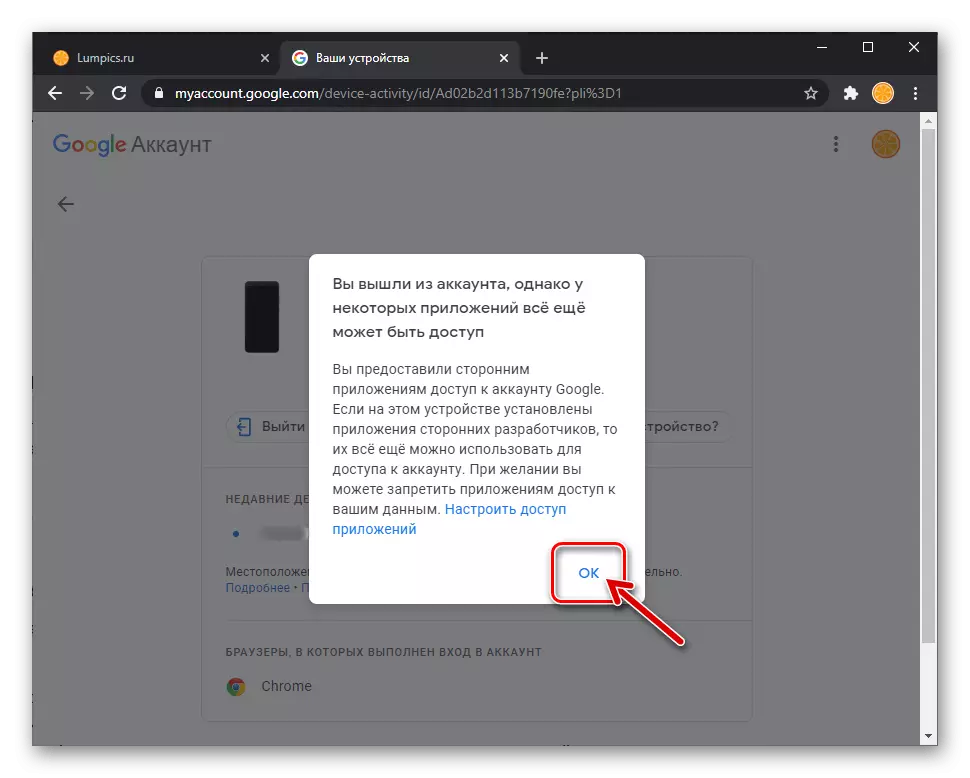Tapa 1: Android-asetukset
Kaikissa versioissa ja kaikissa Android-versiossa poistuminen Google-tilistä ja laitteiden samanaikaisesta dislocation käytöstä tältä tililtä käytetään käyttöjärjestelmän "Asetusten" erityisosaa.
- Kaikki tuttu menetelmä (kuvake työpöydällä tai sovellusvalikossa, kuvake järjestelmän verholla) Avaa "Asetukset" Android.
- Selaa laitteen parametrien luetteloa, etsi "Tili" -osio ("Tilit ja synkronointi") ja siirry siihen.
- Napsauta Google-tilin liittyvää gmail-sähköpostiosoitetta, josta aiot poistua.
- Tämän seurauksena näyttö avautuu, josta poistotoiminto kutsutaan laitteesta. Pääsy siihen voidaan järjestää eri tavoin:
- Napsauta Poista tili -painiketta.
- Jos näytössä näkyy Google-tyyppisen tietopilven synkronoinnin luettelo, napauta on useimmiten oikeassa yläosassa, soita "Lisää" -valikkoon, valitse "Poista tili" kohde.


- Vahvista aikeet: Napsauta "Poista tili" järjestelmästä vastaanotettuun pyydetyn järjestelmän alla ja tarvittaessa "OK" ilmoitetaan suojaamiseksi suojaamiseksi.
- Tällöin kaikki on nyt käyttää Google-palveluita Android-laitteista, tarvitset kaukosäätimen valtuutuksen siitä, mikä johtuu edellä olevien vaiheiden tai muiden tilejen suorittamisen seurauksena.
Lue lisää: Sisäänkäynti Google-tilille Android-laitteessa

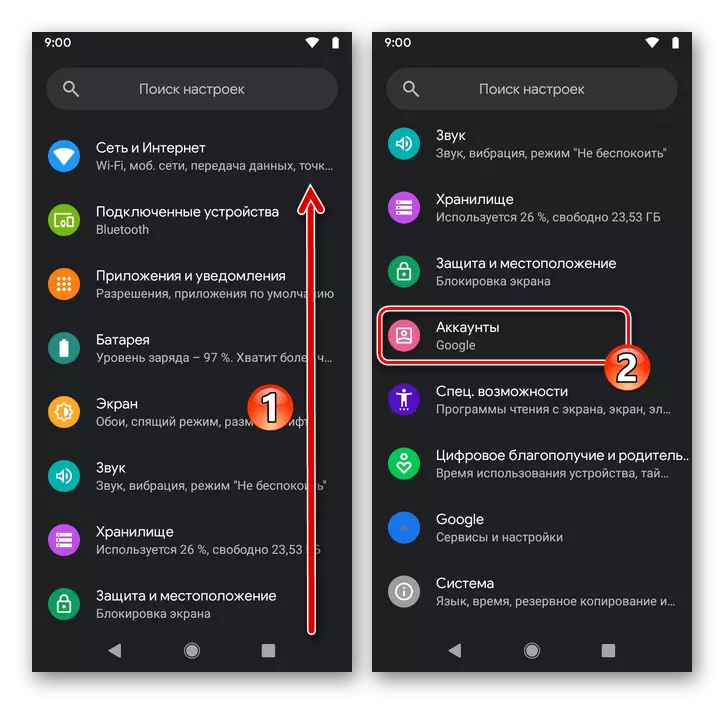
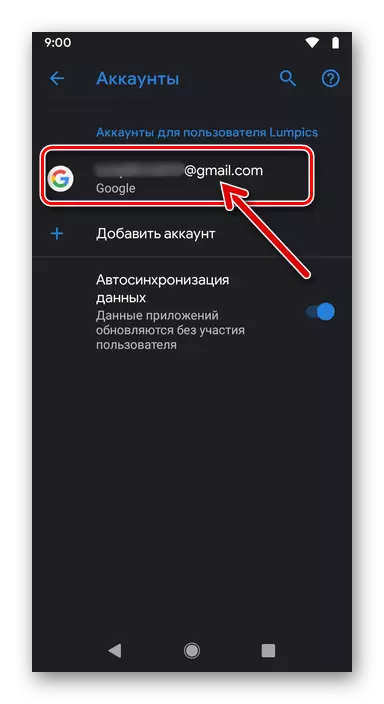
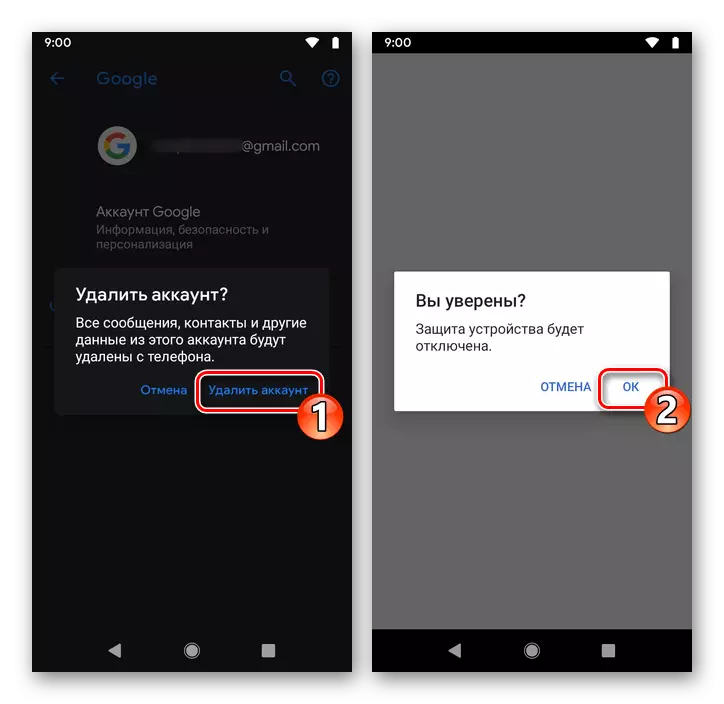
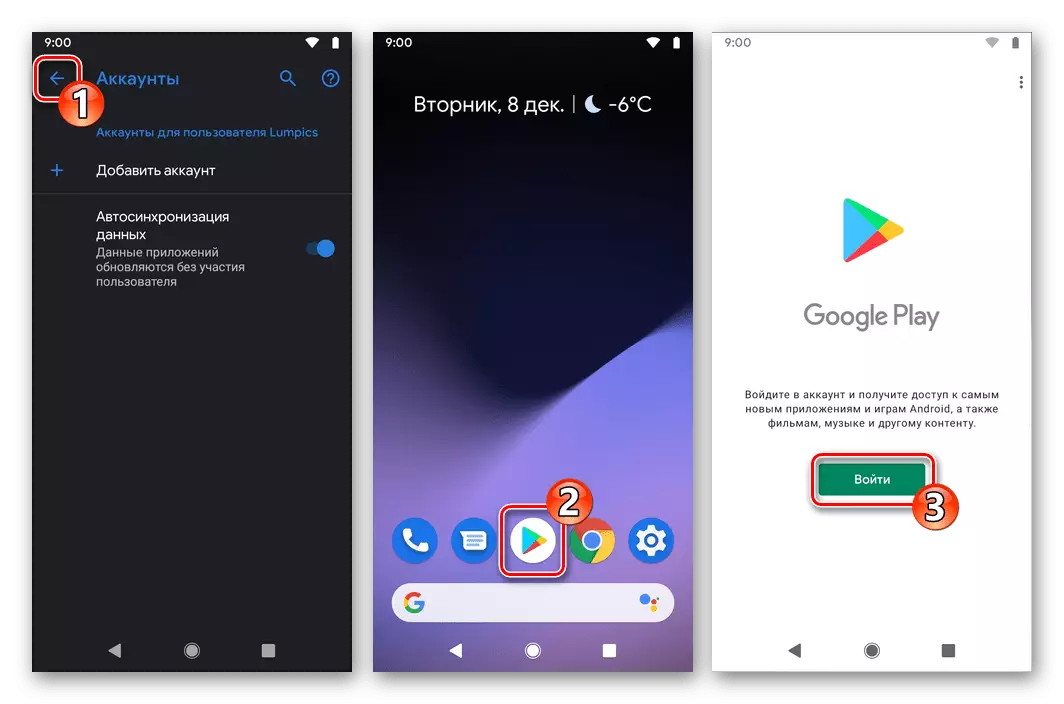
Tapa 2: Selain (etänä)
Google-ekosysteemin mahdollisuuksien laajimmassa luettelossa on keino, jonka avulla voit poistua tililtä tietyllä laitteella, vaikka se ei olisi fyysisessä käyttäjän käytössä. Voit käyttää määritettyä toimintoa millä tahansa Web-selaimella - esimerkissä esitetään edelleen työpöydälle, mutta voit myös käyttää tarkasti mobiiliselaimessa, missä sinun on päästävä Google-tililtä, laite.
- Klikkaamalla seuraavaa linkkiä selaimessa, avaa tilin.Google.com Web-sivu.
Google-tilinhallinta Webpie
- Kirjaudu järjestelmään antamalla se kirjautumalla ja salasanalla Google-tililtä, joka poistetaan Android-laitteista.
Lue lisää: Kirjaudu Google-tilille tietokoneesta
- Avatun Web-sivun vasemmalla puolella olevasta valikosta profiilitiedot tai napsauttamalla vastaavaa välilehteä sen yläosassa, siirry "Security" -asetuksiin.
- Selaa tietoja alaspäin
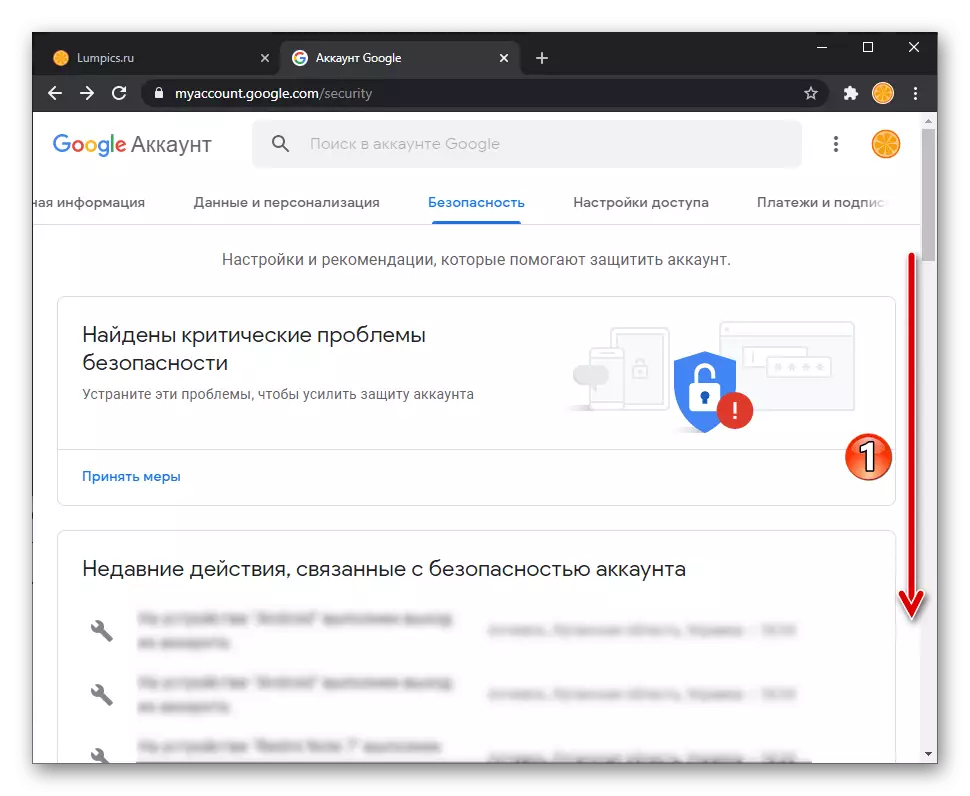
Etsi "laitteesi" -lohko ja napsauta "Laitehallinta".
- Näyttöluettelossa "Laitteistot, joihin olet syöttänyt tilin", etsi näyttömalli ja muut laitteen tiedot, joihin sinun on poistuttava tililtä, alue, napsauta sitä "Lisää ...".
- Napsauta Android-laitteen alapuolella olevaa "Exit" -painiketta.
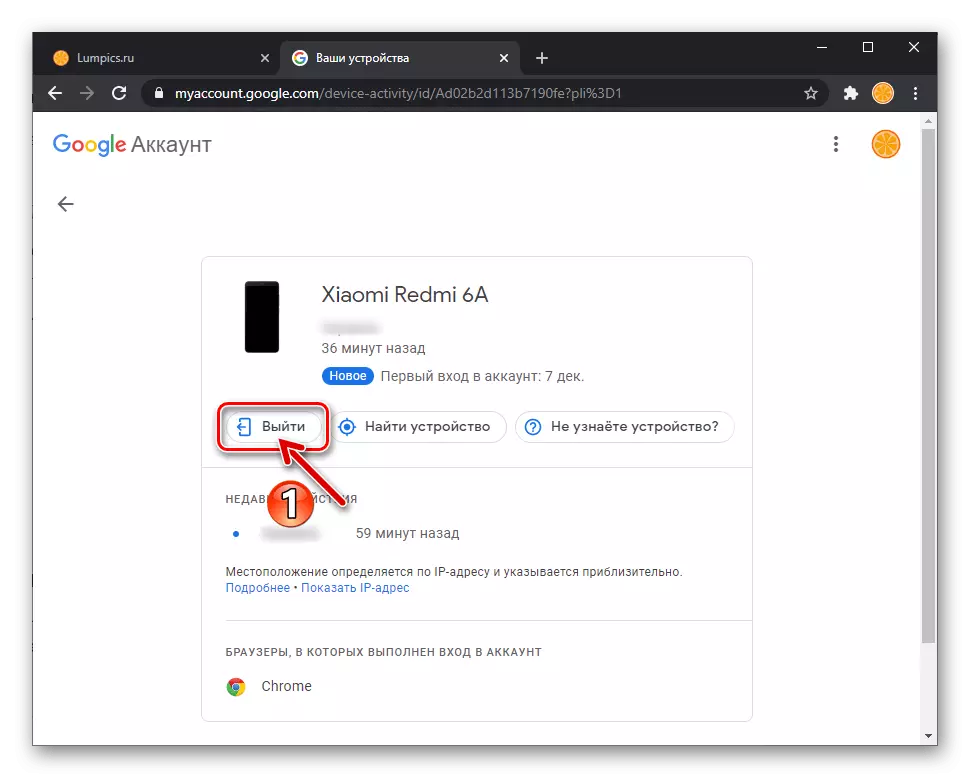
Vahvista sitten järjestelmästä vastaanotettu pyyntö.
- Tällöin Google-tilin tulostustoiminto poistetaan, katsotaan päätökseen - Napsauta "OK" tämän tosiasian vahvistuksen alla, joka on auki Web-sivun selaimessa.
- Android-laitteessa suhteessa edellä mainitut manipuloinnit suoritettiin, ilmoitus näytti yrityksen "Corporationin" poistumisesta. Google-tilin käyttöoikeuden edellyttämät palvelut eivät ole käytettävissä mobiililaitteessa uudelleenvaltuutuksen jälkeen.